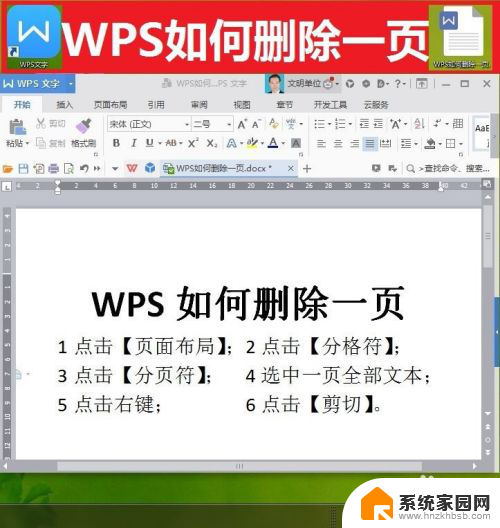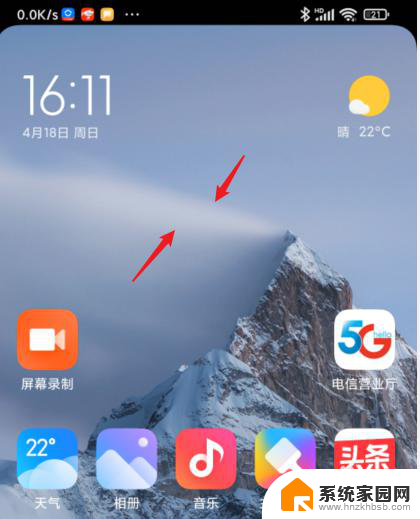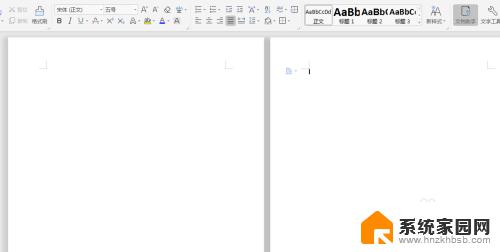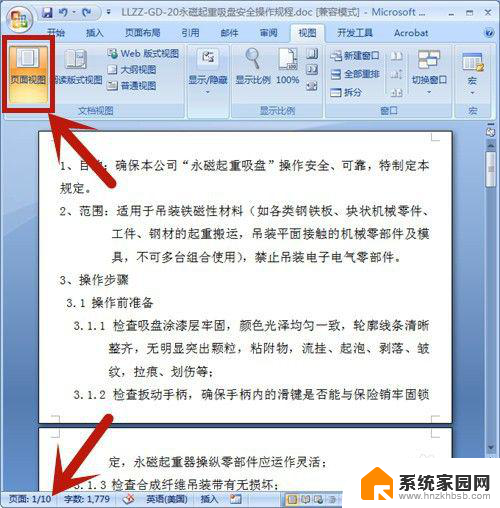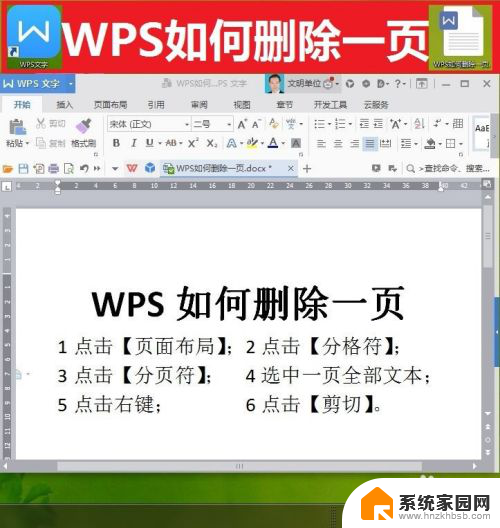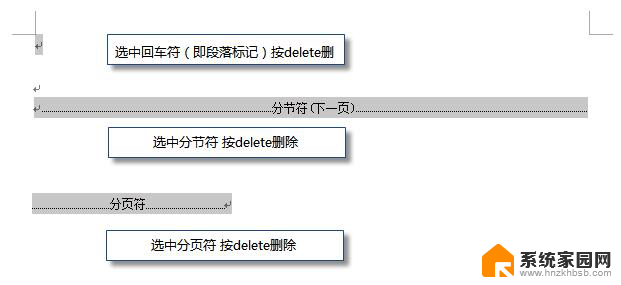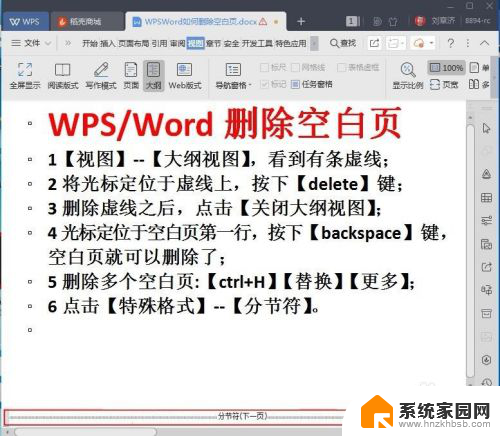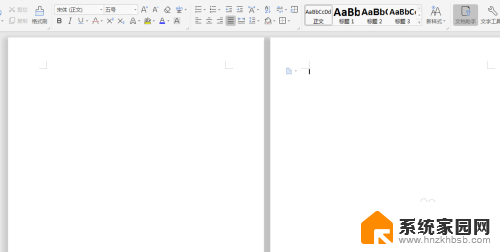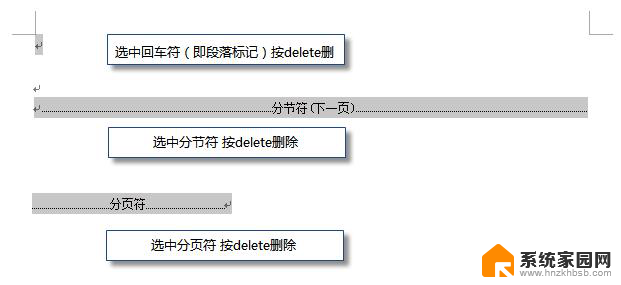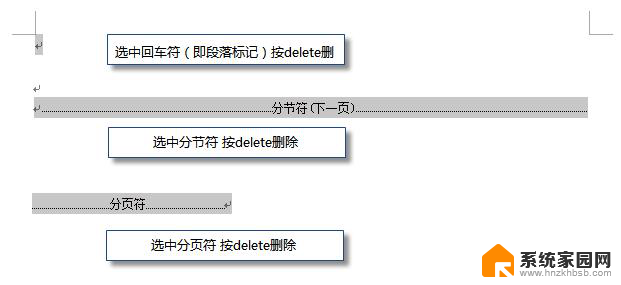pdf怎样删除多余页面 WPS如何删除PDF文档多余页面
更新时间:2024-02-05 08:59:39作者:xiaoliu
在日常工作和学习中,我们经常会遇到需要编辑和整理PDF文档的情况,有时候我们可能会发现一些多余的页面需要删除,这时候就需要使用一些工具来完成这个任务。WPS作为一款功能强大的办公软件,提供了删除PDF文档多余页面的功能,使用起来非常方便。本文将介绍如何使用WPS来删除PDF文档中的多余页面,希望对大家有所帮助。
具体方法:
1.双击桌面“PDF文档”,使用wps打开“PDF文档”。
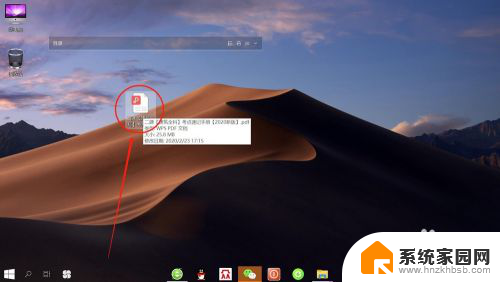
2.接着,点击“编辑”,展开“编辑选项卡”。
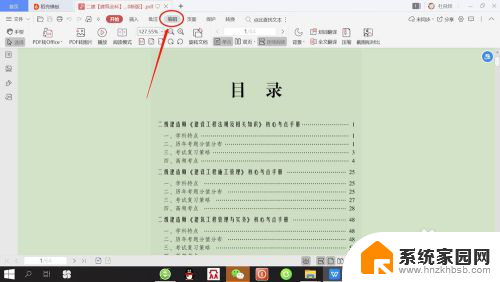
3.然后,点击编辑选项卡下面的“删除页面”,打开“删除页面”设置。
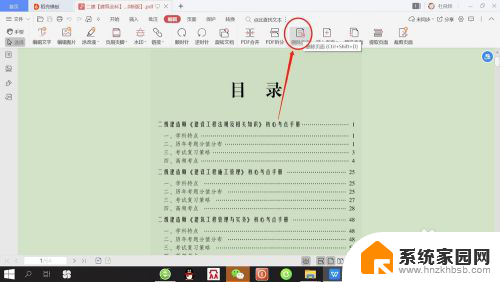
4.在“删除页面”设置中,点击设置“删除页面”。可以选定当前页面,也可以自定义删除页面。
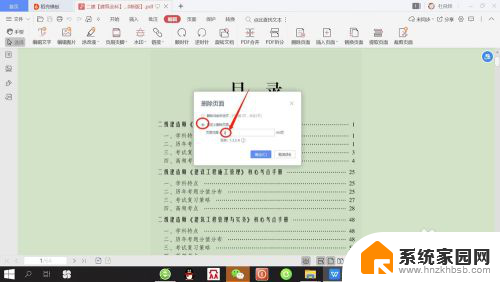
5.最后,点击“确定”,即可删除PDF文档中多余页面,如下图所示。
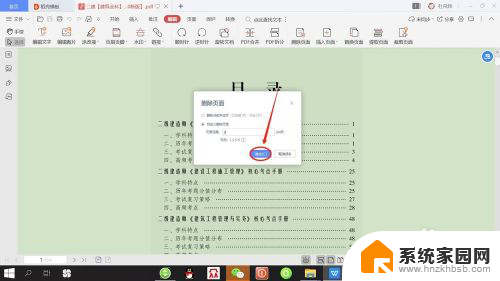
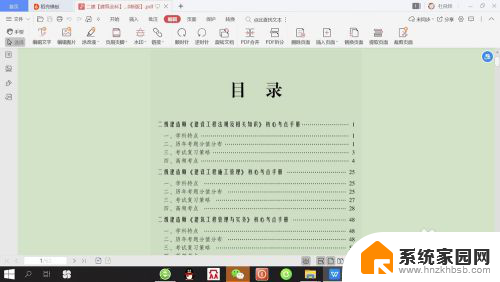
以上是删除PDF文档中多余页面的方法,如果您遇到这种情况,只需按照本文提供的步骤进行操作,非常简单快捷,一步到位。